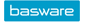Käyttäjät
-
Määritä käyttäjätunnus Käyttäjätunnus-kenttään.
Kun haluat selata tai muuttaa olemassa olevan käyttäjän tietoja, paina Käyttäjätunnus-kentän perässä olevaa selauspainiketta. Käyttäjät-selausikkunassa voit rajata näytettäviä käyttäjätunnuksia sukunimen, etunimen, käyttäjätunnuksen ja käyttäjätason perusteella. Haku-kenttään voit syöttää haettavan käyttäjän sukunimen, etunimen, käyttäjätunnuksen tai näiden alkua. Halutun käyttäjätason voit valita Käyttäjätaso-alasvetovalikosta. Rajausten syöttämisen jälkeen paina Päivitä-painiketta, jolloin selausikkunassa näytetään vain valittujen hakuehtojen mukaiset käyttäjätunnukset.
Käyttäjä voi nähdä ja muuttaa vain sellaisia käyttäjätunnuksia,joilla on täsmälleen samat tai vähemmän samoja yritysoikeuksia käyttäjien hallinnassa kuin käyttäjällä itsellään. Jos käyttäjällä on esimerkiksi oikeudet yrityksiin A, B, C ja D, hän näkee käyttäjien selauksessa sellaiset käyttäjät, joilla on myös oikeudet vain yrityksiin A, B, C ja D sekä käyttäjät, joilla on oikeudet esimerkiksi vain yrityksiin B ja D.
- Kirjoita tekstikenttiin käyttäjän sukunimi, etunimi ja sähköpostiosoite. Tarvittaessa syötä myös henkilönumero, joka voi olla ulkoisessa sovelluksessa käytetty käyttäjänumero tai -tunnus.
- Kenttä Laskuttava yritys näkyy kun lisenssissä on käytössä Tilitoimisto-piirre. Tekstikenttään kirjoitetaan tilitoimistoympäristössä asiakkuusyrityksen nimi.
- Valitse kieli ja tietojen esitysmuoto.
-
Valitse käyttäjän käyttäjätaso:
- Pääkäyttäjä (L1)
- Ostolaskut (L2)
- Matkalaskut (L3)
Ostolaskut ei ole valittavissa, jos lisenssissä ei ole ostolaskupiirrettä käytössä. Matkalaskut ei ole valittavissa, jos lisenssissä ei ole matkalaskupiirrettä käytössä. Yhtä aikaa voi olla valittuna ostolaskut ja matkalaskut. Pääkäyttäjävalinnan kanssa ei voi olla muita valittuna.
Tilitoimistovalinta on käytettävissä, mikäli lisenssissä on Tilitoimisto-piirre sallittuna ja sivua tarkasteleva käyttäjä on pääkäyttäjä ja tilitoimistokäyttäjä. Valinta on käytettävissä myös mikäli em. lisenssin lisäksi sivua tarkastelevalla käyttäjällä on järjestelmätaso sallittuna.
Käyttäjää perustettaessa sovellus tarkistaa käyttäjämäärät lisenssistä. Tarkistuksessa huomioidaan vain aktiiviset käyttäjät, poistettuja ei huomioida. Käyttäjämäärän ylittäessä lisenssissä olevan määrän, ilmoitetaan tästä käyttäjälle. Uutta käyttäjää ei tällöin voi perustaa.
Käyttäjätason määrittäminen vaikuttaa siihen, mitä toimintoja käyttäjä voi sovelluksessa käyttää. Pääkäyttäjällä on oikeus kaikkiin sovelluksen toimintoihin. Pääkäyttäjän oikeuksia voidaan rajoittaa käyttäjäprofiililla. Ostolaskut- ja Matkalaskut-käyttäjätasojen käyttäjät näkevät sovelluksesta vain tietyt toiminnot, vaikka heidän käyttäjäprofiilissaan olisi sallittu muitakin toimintoja.
- Valitse Käyttäjäprofiili-alasvetovalikosta jokin sovellukseen määritellyistä käyttäjäprofiileista. Valittu käyttäjäprofiili määrittää käyttäjälle sallitut toimenpiteet. Profiilit ovat asetustasokohtaisia. Alasvetovalikossa profiilit on ryhmitelty asetustason mukaiseen järjestykseen. Katso lisätietoja profiileista kohdasta Käyttäjäprofiilit.
-
Valitse käyttäjän sallitut yritykset painamalla Sallitut yritykset -kentän vieressä olevaa Lisää-painiketta.
Jos sallituksi yritykseksi valitaan Järjestelmä, on käyttäjällä oikeus kaikkiin sovelluksen yrityksiin sekä oikeus tarkastella ja muokata yleisen tason asetuksia. Jos sallituksi yritykseksi valitaan yritysryhmä, on käyttäjällä oikeus kaikkiin kyseisen yritysryhmän yrityksiin sekä oikeus tarkastella ja muokata yritysryhmän asetuksia.
Valinnalla Lisää jäseneksi organisaatiorakenteeseen, käyttäjä lisätään jäseneksi organisaatiorakenteeseen sallituksi yritykseksi valitun yrityksen alaisuuteen. Lisää jäseneksi organisaatiorakenteeseen –valinta vaikuttaa ainoastaan yrityksiin: Jos sallituksi yritykseksi valitaan Järjestelmä tai yritysryhmä, ei valintaruudun valintaa näiden osalta huomioida.
Lisää jäseneksi organisaatiorakenteeseen -valintaruutu on valittavissa, mikäli kirjautuneella käyttäjällä on käyttäjäprofiilissaan sallittuna profiilioikeus Käyttäjän lisäys organisaatiorakenteeseen.
-
Valitse käyttäjän tunnistustapa.
- Toimialuekirjautuminen: Toimialuekirjautuminen tarkoittaa sitä, että sovellus ei kysy käyttäjältä käyttäjätunnusta ja salasanaa, vaan kirjautuminen tapahtuu automaattisesti järjestelmän toimialueen käyttäjätunnuksella ja salasanalla. Käyttäjän tunnuksen sovelluksessa on siis vastattava tunnusta, jolla käyttäjä kirjautuu toimialueelle.
- Käyttäjätunnus ja salasana: Kirjautumiseen käytetään käyttäjätunnusta ja salasanaa. Käyttäjätietoihin määritellään tällöin salasana, jolla käyttäjä pääsee kirjautumaan ensimmäisellä kerralla.
Tämän tunnistustavan kanssa on suositeltavaa ottaa käyttöön myös Pakotettu salasanan vaihto seuraavan kirjautumisen yhteydessä -asetus.
Tunnuksen lukituksesta löytyy lisätietoja kohdassa Käyttäjätiedot.
- Kertakirjautuminen: Kertakirjautumisessa (SSO) käyttäjä autentikoidaan sovelluksen ulkopuolisessa autentikointipalvelussa. Sovellus ei siis kysy käyttäjältä käyttäjätunnusta ja salasanaa, vaan kirjautuminen ohjataan autentikointipalveluun käyttäjän käyttämän URL-kutsun perusteella.
Käyttäjän tunnuksen sovelluksessa on vastattava autentikointipalvelun palauttamaa tunnistetietoa. ASP-ympäristöissä tunnistetietona suositellaan käytettäväksi sähköpostiosoitetta.
Kertakirjautumiseen liittyy Kirjautumisasetuksiin määritettävä asiakkuustunnus. Lisätietoja kertakirjautumisesta saat sovelluksen toimittajalta.
- Valitse Järjestelmän päivitysajo sallittu, mikäli käyttäjä saa tehdä sovellukseen liittyviä versiopäivityksiä. Tällöin käyttäjällä on lisäksi oikeus suorittaa tietokantaskriptejä DBManager-ohjelmalla.
-
Valitse Valvontapäiväkirja sallittu, mikäli käyttäjän tulee päästä valvontapäiväkirjalle.
Asetus on aktiivisena, mikäli sovellukseen kirjautuneen käyttäjän ja valitun käyttäjän käyttöoikeudet ovat riittävät.
- ASP-ympäristöissä vain cmsadmin-käyttäjällä on riittävät oikeudet asetuksen muuttamiseen. Tavallisissa ympäristöissä käyttäjältä vaaditaan Pääkäyttäjä (L1) -käyttäjätaso ja järjestelmätason oikeudet asetuksen muuttamiseen.
- Asetus voidaan sallia vain käyttäjälle, jolla on Pääkäyttäjä (L1) -käyttäjätaso ja järjestelmätason yritysoikeudet.
- Paina Tallenna.